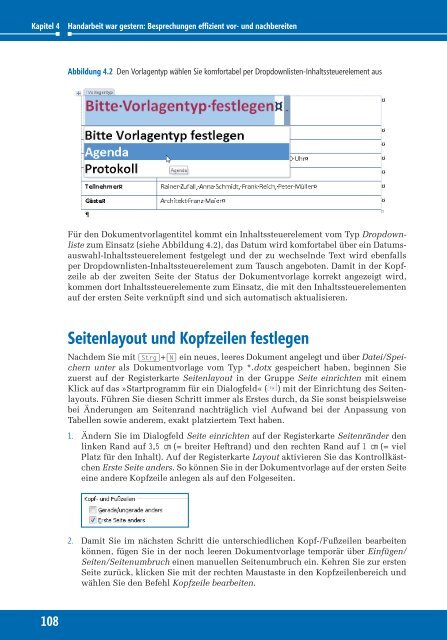Hahner_Microsoft-Word-2010---Das-Ideenbuch_ISBN_9783866457980
Sie wollen auch ein ePaper? Erhöhen Sie die Reichweite Ihrer Titel.
YUMPU macht aus Druck-PDFs automatisch weboptimierte ePaper, die Google liebt.
Kapitel 4<br />
Handarbeit war gestern: Besprechungen effizient vor- und nachbereiten<br />
Abbildung 4.2 Den Vorlagentyp wählen Sie komfortabel per Dropdownlisten-Inhaltssteuerelement aus<br />
Für den Dokumentvorlagentitel kommt ein Inhaltssteuerelement vom Typ Dropdownliste<br />
zum Einsatz (siehe Abbildung 4.2), das Datum wird komfortabel über ein Datumsauswahl-Inhaltssteuerelement<br />
festgelegt und der zu wechselnde Text wird ebenfalls<br />
per Dropdownlisten-Inhaltssteuerelement zum Tausch angeboten. Damit in der Kopfzeile<br />
ab der zweiten Seite der Status der Dokumentvorlage korrekt angezeigt wird,<br />
kommen dort Inhaltssteuerelemente zum Einsatz, die mit den Inhaltssteuerelementen<br />
auf der ersten Seite verknüpft sind und sich automatisch aktualisieren.<br />
Seitenlayout und Kopfzeilen festlegen<br />
Nachdem Sie mit (Strg)+(N) ein neues, leeres Dokument angelegt und über Datei/Speichern<br />
unter als Dokumentvorlage vom Typ *.dotx gespeichert haben, beginnen Sie<br />
zuerst auf der Registerkarte Seitenlayout in der Gruppe Seite einrichten mit einem<br />
Klick auf das »Startprogramm für ein Dialogfeld« ( ) mit der Einrichtung des Seitenlayouts.<br />
Führen Sie diesen Schritt immer als Erstes durch, da Sie sonst beispielsweise<br />
bei Änderungen am Seitenrand nachträglich viel Aufwand bei der Anpassung von<br />
Tabellen sowie anderem, exakt platziertem Text haben.<br />
1. Ändern Sie im Dialogfeld Seite einrichten auf der Registerkarte Seitenränder den<br />
linken Rand auf 3,5 cm (= breiter Heftrand) und den rechten Rand auf 1 cm (= viel<br />
Platz für den Inhalt). Auf der Registerkarte Layout aktivieren Sie das Kontrollkästchen<br />
Erste Seite anders. So können Sie in der Dokumentvorlage auf der ersten Seite<br />
eine andere Kopfzeile anlegen als auf den Folgeseiten.<br />
2. Damit Sie im nächsten Schritt die unterschiedlichen Kopf-/Fußzeilen bearbeiten<br />
können, fügen Sie in der noch leeren Dokumentvorlage temporär über Einfügen/<br />
Seiten/Seitenumbruch einen manuellen Seitenumbruch ein. Kehren Sie zur ersten<br />
Seite zurück, klicken Sie mit der rechten Maustaste in den Kopfzeilenbereich und<br />
wählen Sie den Befehl Kopfzeile bearbeiten.<br />
108